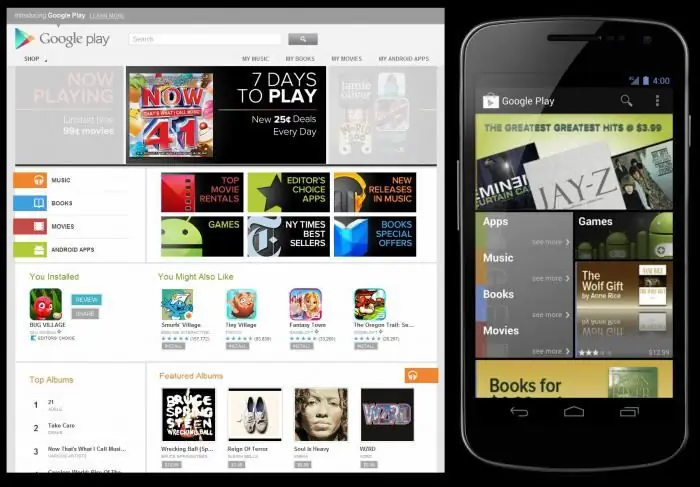Die Google Chrome-blaaier (onmiddellik na sy vrystelling in 2008) het vinnig een van die gewildste blaaiers in die wêreld geword. Hy het die destydse leier - Mozilla Firefox - vervang weens sy eenvoud, aflaaispoed en gebruikersvriendelike koppelvlak. Gebruikers het volgens statistiese studies massaal na Chrome begin oorskakel, en daarom word hierdie blaaier nou as die gewildste beskou (na Internet Explorer, wat natuurlik by verstek by die Windows-bedryfstelsel ingesluit is).
Sekuriteit in Chrome
Benewens die feit dat hierdie blaaier vinnig, gerieflik en intuïtief is, is nog 'n voordeel daarvan die klem op gebruikerssekuriteit.
So, byvoorbeeld, waarsku Chrome die gebruiker dat die werf wat hy wil besoek aan 'n databasis van bedrieglike of gevaarlikes behoort (as die netwerkhulpbron jou werklik kan benadeel). Dit is 'n baie goeie eienskap, aangesien dit jou toelaat om uitvissingwebwerwe ten minste op hierdie manier te blokkeer.

Nog 'n sekuriteitsmeganismesekuriteit in die blaaier is om die SSL-sertifikaat te verifieer. Dit is 'n metode om geënkripteerde data oor te dra, wat gebruik word deur baie webwerwe wat werk verskaf met finansies (en nie net nie). As jy 'n werf met 'n vals sertifikaat besoek en die blaaier herken dit, sal 'n SSL-verbindingsfout voorkom. Lees hierdie artikel wat om in sulke gevalle te doen en hoe om die verbod om die webwerf te besoek te omseil.
Ons sal ook probeer om basiese wenke te gee oor hoe om jou rekenaarstelsel te beveilig.
SSL-sertifikaatverifikasie
Dus, die geënkripteerde verbinding wat deur die webwerf gebruik word, word nagegaan deur die gewone verifikasie daarvan met die algemeen gevestigde vorm om sertifikate te verskaf. Tydens hierdie prosedure kan die blaaier herken waar die SSL vals is en waar dit werklik is. As 'n fout bespeur word, dui die blaaier dit aan deur 'n toepaslike boodskap op die skerm te vertoon. Dit lyk soos volg: "Jou verbinding is nie veilig nie" (Chrome). Wat om te doen as jy hom sien, sal ons verder vertel.

moontlike foute
In die algemeen kan die feit dat die verbinding nie behoorlik beskerm word nie, die moontlikheid aandui om persoonlike data te verloor, wat belaai is met onaangename gevolge vir die gebruiker. Daarom probeer die blaaier die rekenaareienaar teen sulke probleme beskerm en blokkeer toegang tot die webwerf.
Die werklike rede waarom die aangeduide (“Jou verbinding is nie veilig nie”) probleem voorkom, kan egter heeltemal ander omstandighede wees. Dit wil sê, wanneer jy hierdie boodskap sien, moenie bang wees nie,Dit is asof jy op een of ander seerower-werf beland het wat jou rekenaar kan inbreek en jou kredietkaartbewyse kan steel. Nee, dit is heel moontlik dat die fout elders lê. Ons sal die opsies verder in die teks oorweeg.

SSL-sagteware
Die agterstand van die sagteware op jou rekenaar is een van die faktore wat bepaal hoekom die boodskap "Jou verbinding is nie veilig nie" opduik (Chrome). Wat om te doen in hierdie geval is nie moeilik om te raai nie - jy hoef net die opdaterings te installeer.
Op Windows 7 en later kan sulke probleme nie voorkom nie as gevolg van verouderde sagteware. Diegene wat met Windows XP en Windows Server werk, kan hulle dalk teëkom.
Die probleem word soos volg opgelos: installeer SP3 (vir 32-bis XP) en SP (vir Server 2003 en 64-bis XP) dienspakke. Herbegin daarna jou rekenaar en gaan na die webwerf waar die fout "Jou verbinding is nie veilig nie" (Chrome) verskyn het. Wat om volgende te doen - jy sal self verstaan. Óf die probleem sal verdwyn, óf jy sal besef dat die oorsaak daarvan nie regtig in die opdaterings is nie. Dan gaan ons verder deur die lys van moontlike opsies.

Gaan die datum en tyd na
Nog 'n algemene probleem wat gebruikers ondervind, is die datum en tyd wat verkeerd gestel is. 'n SSL-sertifikaat aan die bedienerkant werk terselfdertyd, terwyl op die gebruiker se rekenaar, byvoorbeeld, 'n heeltemal ander datum gestel word. In hierdie geval Chromekontroleer vir die teenwoordigheid van 'n sertifikaat wat óf verouderd is óf glad nie op daardie tydstip kon bestaan nie. Dit is eintlik hoekom daar so 'n SSL-verbindingsfout in Google Chrome was. Hoe om dit reg te maak, is maklik om self te raai: spoel net die datum en tyd op die rekenaar terug sodat dit ooreenstem met die huidige data. Weereens, daar is twee opsies: óf die fout sal verdwyn, óf die oorsaak daarvan lê iewers anders.
'n Soortgelyke probleem kan voorkom wanneer 'n soekenjin besoek word. In die besonder, wanneer die gebruiker die verkeerde datum het, kan hy dalk die volgende boodskap sien: "Kon nie aan die regte werf koppel nie." www. Google.com is beslis nie 'n uitvissing of bedrogspul nie. Dit gaan net oor die datum op die rekenaar - weens die irrelevansie daarvan, gee Chrome 'n fout, asof dit nie die oorspronklike webwerf is nie, maar miskien 'n kopie daarvan. Skuif die datum en tyd en die probleem sal verdwyn.
Probleem in die bediener

Eintlik, benewens die moontlike redes wat reeds genoem is, is daar ook 'n heeltemal logiese een - die onbetroubaarheid van die uitgereikte SSL-sertifikaat. Deur daarmee saam te werk, gaan die Chrome-blaaier van Google (waarvoor die sekuriteit en privaatheid van gebruikersdata een van die hoofdoelwitte is) die uitreiker van die sertifikaat na. As dit 'n vals verbinding is, of as die sertifikaat verouderd is, sal die gebruiker natuurlik die bogenoemde boodskap sien. Vertrou hom of nie - die eienaar van die rekenaar besluit.
In die praktyk kan 'n situasie ontstaan wanneer die webwerf werklik met 'n vals sertifikaat werk en besoekersdata oordra viaonversekerde verbinding met derde partye. Daarom, nadat u die inskripsie opgemerk het: "Jou verbinding is nie veilig nie" (Chrome), besluit wat om vir jouself te doen - neem 'n kans en klik "Gaan voort om te blaai" (hierdie skakel word oopgemaak nadat op "Besonderhede" geklik is, sodat die gebruiker nie kan klik nie per ongeluk daarop); of verlaat net die onbetroubare werf.
'n Bedreiging vir jou rekenaar
Natuurlik, jou blaaier (of dit nou Google Chrome of enige ander produk is) is 'n sekere hulpmiddel wat jou toelaat om op 'n minimum vlak te bepaal of dit moontlik is om die webwerf te betree of nie. Maar jy moet natuurlik nie net op hom staatmaak nie.
'n Bykomende oplossing wat die sekuriteit van jou stelsel sal verseker, kan wees om 'n byvoeging van een of ander bekende antivirus te installeer. Byvoorbeeld, Kaspersky Internet Security. As jy op soek is na iets minder omslagtig, kan jy na 'n paar nis-uitbreidings in die Chrome Winkel kyk wat jou in staat stel om uitvissingswerwe te identifiseer wat die gebruiker aanval, bedrieglike of onwettige hulpbronne.

Behalwe dit, moenie die aktiewe beskerming van die stelsel verwaarloos nie. Die oplossing kan een van die vele antivirusprodukte op die mark wees, sowel as 'n paar sagteware wat 'n spesifieke tipe kwesbaarheid in jou rekenaar beveg.
Die lys van moderne swendelary-toertjies is so lank dat dit byna onmoontlik is om jouself teen almal te beskerm. Die eienaar van 'n rekenaar moet verskeie produkte gebruik. Natuurlik is die Google Chrome-blaaier ingekombineer met sy eenvoud en spoed kan een van hulle word.